Configurazione della VLAN tramite CLI sugli switch gestiti serie 300/500
Obiettivo
Le VLAN consentono di segmentare logicamente una LAN in più domini di broadcast. Quando sulla rete vengono trasmessi anche dati sensibili, la creazione di VLAN offre una maggiore sicurezza e il traffico viene quindi indirizzato a VLAN specifiche. Solo gli utenti che appartengono alla VLAN possono accedere e modificare i dati trasmessi su tale rete. L'uso delle VLAN inoltre può migliorare le prestazioni in quanto riduce la necessità di inviare pacchetti broadcast e multicast a destinazioni non necessarie.
Questo documento spiega come configurare una VLAN di base con l'interfaccia della riga di comando (CLI) sugli switch gestiti serie 300 e 500.
Dispositivi interessati | Versione software
- Serie Sx300 | 1.4.7.0 (scarica la versione più recente)
- Serie Sx500 | 1.4.7.0 (scarica la versione più recente)
Configurazione VLAN di base
Passaggio 1. Accedere all'interfaccia della riga di comando (CLI) dello switch.
Creazione di una VLAN
Passaggio 1. Per creare una VLAN, immettere i seguenti comandi:
| Comando | Scopo |
| config | Accedere alla modalità di configurazione. |
| vlan database | Accedere alla modalità database VLAN. |
| vlan
|
Creare una nuova VLAN con un ID specificato. |
| end | Uscire dalla modalità di configurazione. |
Nello screenshot seguente vengono illustrati i passaggi necessari per creare una VLAN con ID 200.

Passaggio 2. (Facoltativo) Immettere il seguente comando per visualizzare le informazioni sulla VLAN:
| Comando | Scopo |
| show vlan | Visualizzare le informazioni sulla VLAN. |
Nota: La tabella con le informazioni sulla VLAN varia a seconda del tipo di switch in uso. Ad esempio, gli switch di tipo SF possono avere un campo Type e Authorization invece di un campo Creators. Anche il campo Ports (Porte) può variare in quanto i diversi switch hanno tipi di porte e schemi di numerazione diversi.
Viene visualizzata la VLAN creata:
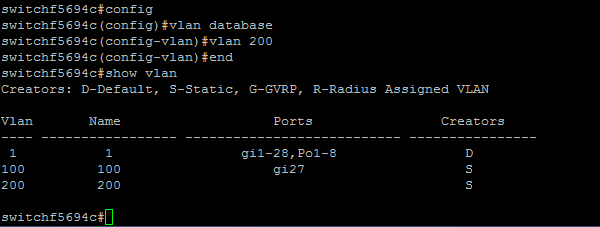
Nota: La VLAN 1 è la VLAN predefinita, che per impostazione predefinita include tutte le porte possibili sullo switch. Le porte numerate con gi sono Gigabit Ethernet (collegamenti singoli). Le porte numerate con fa sono Fast Ethernet (collegamenti singoli). Le porte numerate con Po sono porte-canali (un gruppo di collegamenti Ethernet).
Assegnazione di una porta a una VLAN
Dopo aver creato le VLAN, è necessario assegnare le porte alla VLAN appropriata. È possibile configurare le porte con il comando switchport e specificare se la porta deve essere in modalità accesso o trunk.
Le modalità delle porte sono definite come segue:
· Accesso: si presume che i frame ricevuti sull'interfaccia non abbiano un tag VLAN e siano assegnati alla VLAN indicata dal comando. Le porte di accesso sono usate principalmente per gli host e possono trasmettere solo il traffico di una singola VLAN.
· Trunk: si presume che i frame ricevuti sull'interfaccia abbiano tag VLAN. Le porte trunk sono dedicate ai collegamenti tra switch o altri dispositivi di rete e possono trasmettere il traffico di più VLAN.
Nota: per impostazione predefinita, tutte le interfacce sono in modalità trunk, quindi possono trasmettere il traffico di tutte le VLAN.
Passaggio 1. Per configurare una porta di accesso, immettere i comandi seguenti:
| Comando | Scopo |
| conf t | Accedere alla modalità di configurazione. |
| int
|
Accedere alla modalità di configurazione interfaccia per il numero di porta specificato. Gigabit Ethernet, Fast Ethernet e i canali delle porte sono validi. |
| switchport mode access | Imposta l'interfaccia come interfaccia Ethernet non trunking a VLAN singola senza tag. Una porta di accesso può trasmettere il traffico di una sola VLAN. |
| switchport access vlan
|
Specifica la VLAN per cui la porta di accesso trasporterà il traffico. |
| no shut | Accendere (abilitare) la porta. |
| end | Uscire dalla modalità di configurazione. |
Nello screenshot seguente viene mostrato come configurare la porta Gigabit Ethernet (gi2) come porta di accesso e assegnarla alla VLAN 200.

Passaggio 2. (Facoltativo) Immettere il comando show vlan per visualizzare la porta assegnata.
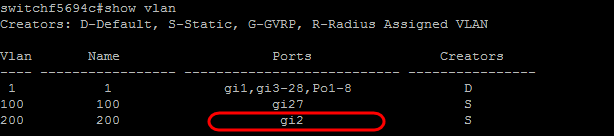
Passaggio 3. Per configurare una porta trunk e specificare che solo alcune VLAN sono consentite sul trunk specificato, immettere i comandi seguenti:
| Comando | Scopo |
| conf t | Accedere alla modalità di configurazione. |
| int
|
Accedere alla modalità di configurazione interfaccia per il numero di porta specificato. Gigabit Ethernet, Fast Ethernet e i canali delle porte sono validi. |
| switchport mode trunk | Impostare il numero di porta specificato in modo che riconosca tutte le VLAN. |
| switchport trunk allowed vlan add
|
Rende la porta membro dell'ID VLAN specificato e le assegna una regola di uscita: Con tag. Ciò significa che i pacchetti sono contrassegnati con l'ID VLAN quando lasciano questa porta sul dispositivo. |
| no shut | Accendere (abilitare) la porta. |
| end | Uscire dalla modalità di configurazione. |
Nota: In modalità trunk, tutte le VLAN sono consentite per impostazione predefinita. Il comando switchport trunk allowed vlan add permette di configurare le VLAN consentite sul trunk.
Nello screenshot seguente vengono illustrati i passaggi necessari per impostare la porta Gigabit Ethernet (gi3) come porta trunk e aggiungerla alla VLAN 200:

Passaggio 4. (Facoltativo) Immettere il comando show vlan per visualizzare le modifiche.
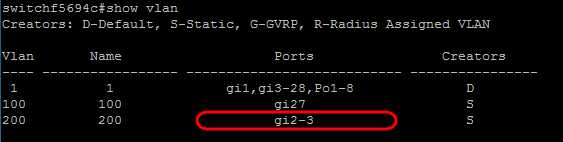
Passaggio 5. (Facoltativo) Immettere il comando seguente per visualizzare le informazioni su una porta:
| Comando | Scopo |
| show interfaces switchport
|
Visualizza informazioni quali l'appartenenza della VLAN, la regola di uscita e le VLAN non consentite per la porta specificata. |
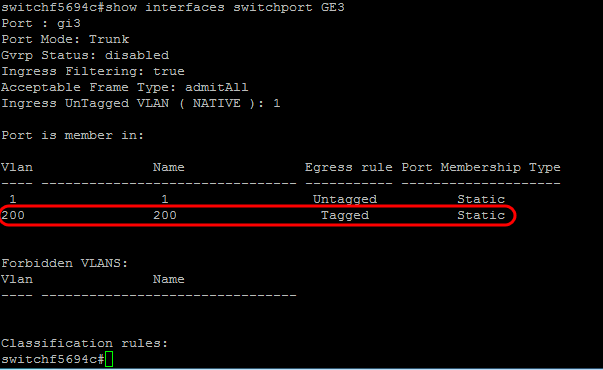
Per maggiori informazioni, fai clic sui link qui sotto.
- Configurazione delle impostazioni della porta sulla VLAN (Virtual Local Area Network) di uno switch
- Configurazione dell'appartenenza della porta VLAN (Virtual Local Area Network) di un'interfaccia di uno switch
- Configurazione delle impostazioni della VLAN (Virtual Local Area Network) privata su uno switch
- Configurazione delle impostazioni dell'interfaccia VLAN per la porta di uno switch dalla CLI
- Configurazione delle impostazioni di appartenenza della VLAN privata su uno switch dalla CLI
- Pagina del prodotto contenente link ad articoli in cui si parla di switch
Cronologia delle revisioni
| Revisione | Data di pubblicazione | Commenti |
|---|---|---|
1.0 |
11-Dec-2018 |
Versione iniziale |
 Feedback
Feedback